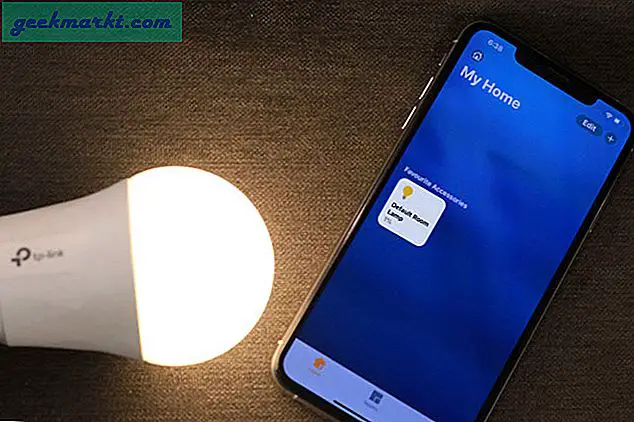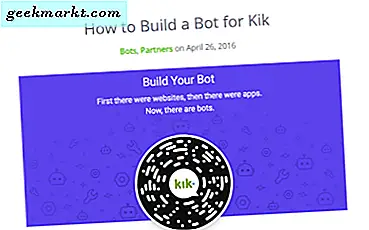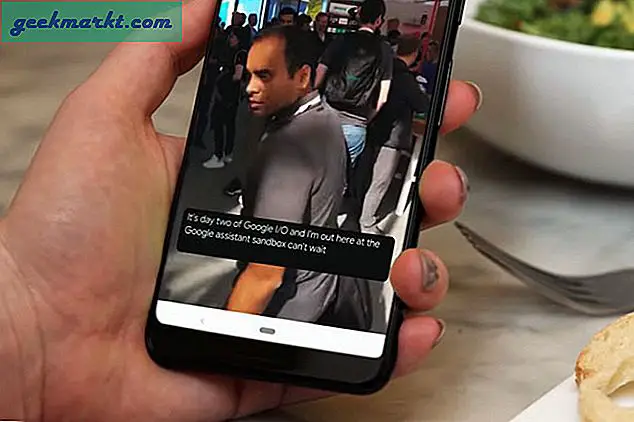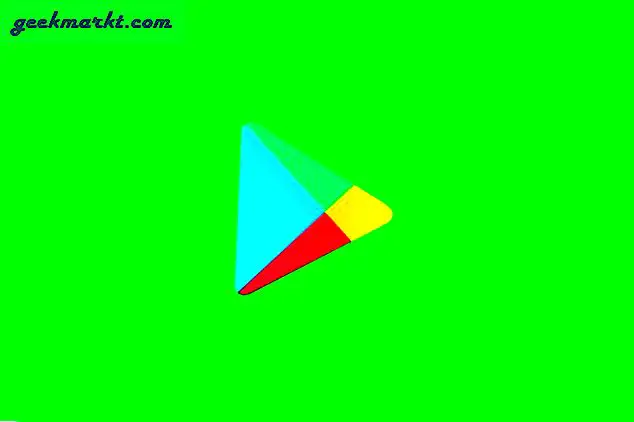Die Unterstützung von Widgets auf dem Sperrbildschirm wurde zuletzt auf dem Android 4.4 KitKat gesehen, und Google hat die Funktion danach beendet, und es gab bis jetzt keine perfekte App, um sie zu ersetzen. Lockscreen-Widgets eines von XDA anerkannten Entwicklers Zacharee1. Wie der Name schon sagt, bringt diese App die Widgets zurück zum Sperrbildschirm. So können Sie Widgets auf dem Android-Sperrbildschirm hinzufügen. Lass uns anfangen.
So fügen Sie Widgets auf dem Android-Sperrbildschirm hinzu
Diese App ist ziemlich benutzerfreundlich, erfordert jedoch Zugriffs- und Benachrichtigungszugriffsberechtigungen. Diese Berechtigungen dienen lediglich dazu, den Widgets auf dem Sperrbildschirm die erforderlichen Berechtigungen bereitzustellen. Auf jeden Fall werden von der App keine persönlichen Daten erfasst, daher ist es sicher, die Berechtigungen zu erteilen.
So fügen Sie Widgets auf dem Sperrbildschirm hinzu: Laden Sie die App herunter Lockscreen-Widgets. (1,49 USD). Sobald Sie die App installiert haben, wird sie durch den Begrüßungsbildschirm geführt und nach den Zugriffsberechtigungen für Zugriff und Benachrichtigung gefragt.
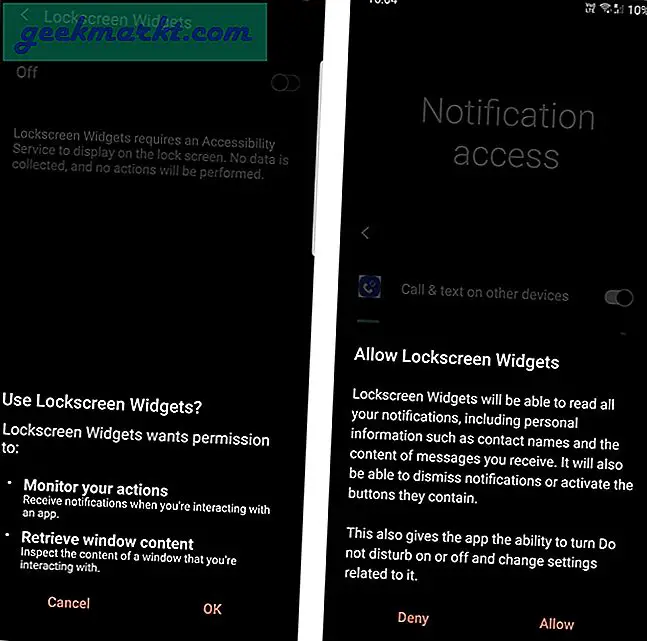
Lesen Sie auch:So erhalten Sie Linux Desktop Experience unter Chrome OS
Nachdem Sie die Berechtigungen erteilt haben, können Sie die Widgets hinzufügen. Dazu können Sie zum Sperrbildschirm gehen und Tippen Sie auf das kleine Pluszeichen (+) in der Mitte.
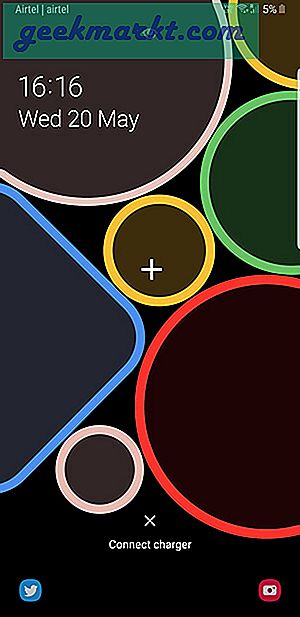
Hier finden Sie die Widgets, die für den Sperrbildschirm verfügbar sind. Wählen Sie das gewünschte Widget aus und es wird automatisch in der Mitte des Sperrbildschirms platziert.
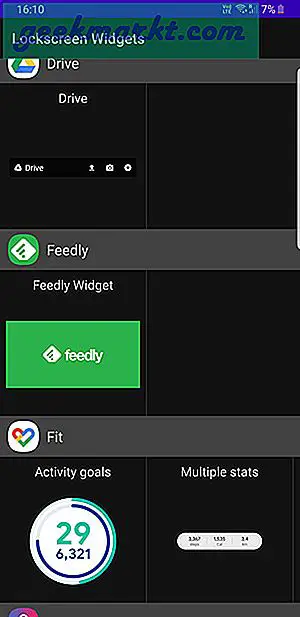
Sie können die Position und Größe des Widgets anpassen. Einfach, Tippen Sie mit zwei Fingern auf, um die Platzierung und Größe anzupassen des Widgets.
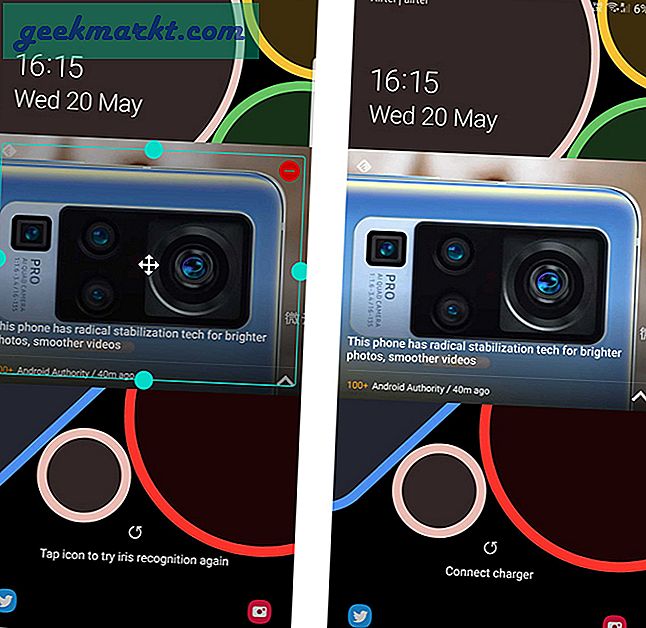
Sie können wie ein Karussell-Schieberegler im Widget nach links scrollen und auf das Plus-Symbol tippen, um noch mehr Widgets hinzuzufügen. Auf diese Weise können Sie beliebig viele Widgets hinzufügen, ohne viel Platz zu beanspruchen.
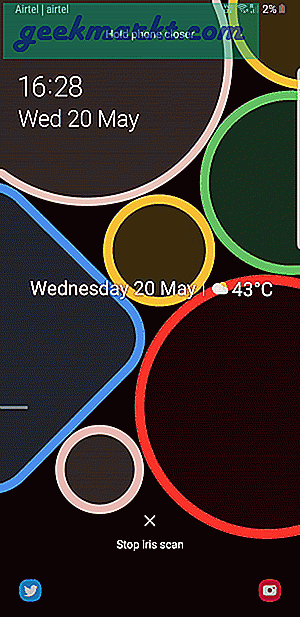
Sie können zu den App-Einstellungen gehen, um Optionen wie undurchsichtigen Hintergrund, Ausblenden beim Anzeigen von Benachrichtigungen usw. zu finden. Meistens sind die Standardoptionen für die meisten Benutzer gerade gut genug.
Einpacken
Diese App wird mindestens in den nächsten Monaten auf meinem Handy sein. Eine Sache, die mir nicht gefällt, ist, dass Widgets auch bei der Eingabe des Passworts oder der PIN angezeigt werden. Manchmal kann es eine Störung sein, den Bildschirm-Fingerabdruckscanner zu verwenden. Sie müssen das Widget also entsprechend platzieren. Wie auch immer, die App befindet sich noch in der Beta-Phase, sodass wir weitere Updates erwarten können, um sie zu verbessern. Was denkst du? Wirst du diese App benutzen? Lass es mich in den Kommentaren unten wissen.